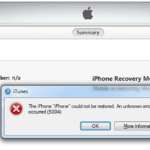كيفية إصلاح خطأ iTunes 11 عند استعادة iPhone
وصف
iTunes هو المحور الأساسي للتواصل مع جهاز iOS من خلال جهاز كمبيوتر. يستخدم هذا البرنامج لمزامنة المحتويات بين الكمبيوتر والهاتف ، ويعمل بسلاسة في معظم الأحيان. ومع ذلك ، يعد iTunes برنامجًا حساسًا وبمجرد حدوث خطأ ما في نظام الكمبيوتر ، قد تكون هناك أخطاء غير معروفة مثل خطأ iTunes 11 ، وهو بالتأكيد شائع جدًا. على الرغم من أن هذه المشكلة تحدث عادةً بسبب تكوين غير صحيح للشبكة ، إلا أنه قد تكون هناك أسباب أخرى. يمكن لمعظم مستخدمي Apple إصلاح ملفات خطأ iTunes 11 بمفردهم ، مع القليل من المساعدة التي نقدمها.

ما الذي يسبب خطأ iTunes 11؟
لا يوجد سبب محدد. على ما يبدو ، فإن برنامج مكافحة فيروسات قديم يأتي مزودًا ببرنامج جدار حماية أكثر رجعية يحظر المنافذ التي يتطلبها iTunes للتواصل مع خوادم Apple. أو ربما يحتوي جهاز iOS على منفذ موصل خاطئ لا يمكنه إنشاء اتصال ما لم يكن الاتصال في زاوية معينة. مهما كان السبب ، فإن خطأ iTunes غير المعروف 11 يسبب عادةً مشاكل مثل عدم القدرة على إنشاء نسخة احتياطية لجهاز iOS أو استعادة نسخة احتياطية لجهاز iOS ، أو مزامنة الموسيقى مع قائمة تشغيل Apple Music ، إلخ.
6 طرق لإصلاح خطأ iTunes 11
إذا كنت تواجه خطأ iTunes 11 ، فيمكنك اتخاذ الإجراءات المذكورة أدناه. إنها تشبه إلى حد كبير طريقة التجربة والخطأ لأنه لا يمكن تحديد المشكلة ما لم يتم تقييمها من خلال جميع الخيارات المتاحة.
- تحرير ملف Hosts الخاص بك: يمكن حل خطأ iTunes 11 عن طريق تحرير ملف المضيفين. يمكن لملف Hosts إعادة توجيه الطلب من iTunes إلى خادم آخر بدلاً من ذلك إلى خوادم Apple. ستحتاج إلى تعديل ملف المضيفين – إزالة جميع الأسطر التي تحتوي عليها gs.apple.com، أعد تشغيل جهاز الكمبيوتر الخاص بك وحاول مرة أخرى.
- تحقق من برنامج مكافحة البرامج الضارة: تحقق مما إذا كان برنامج الأمان في جهاز الكمبيوتر الخاص بك يوفر وصولاً للشبكة إلى برنامج iTunes المثبت. نظرًا لنشاط الشبكة المكثف ، يمكن أن يمنع برنامج جدار الحماية وصول iTunes ونتيجة لذلك ، قد يحدث خطأ iTunes 11.
- قم بتحديث iTunes و iOS: قم بتحديث جهاز iPhone أو iPad إلى أحدث إصدار متوفر من iOS (تأكد من استعادته بأحدث إصدار من iOS). إذا كان جيلًا قديمًا من أجهزة Apple ، فربما يختلف أحدث إصدار من iOS. ومع ذلك ، قم بالتحديث إلى أي إصدار متاح. أيضًا ، قم بتحديث إصدار iTunes في جهاز الكمبيوتر الخاص بك لضمان أفضل اتصال يحدث بين جهاز الكمبيوتر الخاص بك وجهاز iPhone أو iPad. عادةً ما تعمل تحديثات iTunes على تحسين عملية الاتصال وتحسين سرعة اتصال البيانات أيضًا.
- تحديث نظام تشغيل الكمبيوتر: إذا كان جهاز iOS الخاص بك هو أحدث طراز وكذلك جهاز الكمبيوتر الذي تستخدمه ، فربما حان الوقت للتفكير في التحديث إلى أحدث نظام تشغيل يمكنك تحمل تكلفته.
- أعد تشغيل الجهاز وحاول مرة أخرى: في كثير من الأحيان ، تحدث مشكلات الشبكة أو الاتصال بسبب نوع من الأخطاء وقد تستغرق إعادة التشغيل فقط لحلها. اضغط مع الاستمرار على زر الطاقة في جهاز iPhone أو iPad. سيظهر شريط التمرير ، قم بالتمرير إلى الجانب الآخر لإيقاف تشغيل جهازك. بمجرد إيقاف تشغيل الجهاز ، قم بتشغيله مرة أخرى بعد بضع ثوان عن طريق الضغط على زر الطاقة لبضع ثوان.
- تحقق من المنفذ والبطارية: نظرًا لأن اتصال البيانات يتم باستخدام ارتباط جهاز ، فمن المحتمل أن يكون منفذ USB أو اتصال البطارية تالفًا. ألق نظرة فاحصة وقيّم ما إذا كان منفذ الموصل يبدو جيدًا. إذا كانت لديك الأدوات والتدريب المناسبين ، فيمكنك فصل البطارية وإعادة توصيلها أيضًا.
الخلاصة: يجب أن يصلح أحد الحلول المذكورة أعلاه على الأقل خطأ iTunes 11. إذا لم يحدث ذلك ، فحاول إعادة ضبط المصنع على جهاز iPhone أو iPad.